Comment réparer le problème de Kast Audio qui ne fonctionne pas
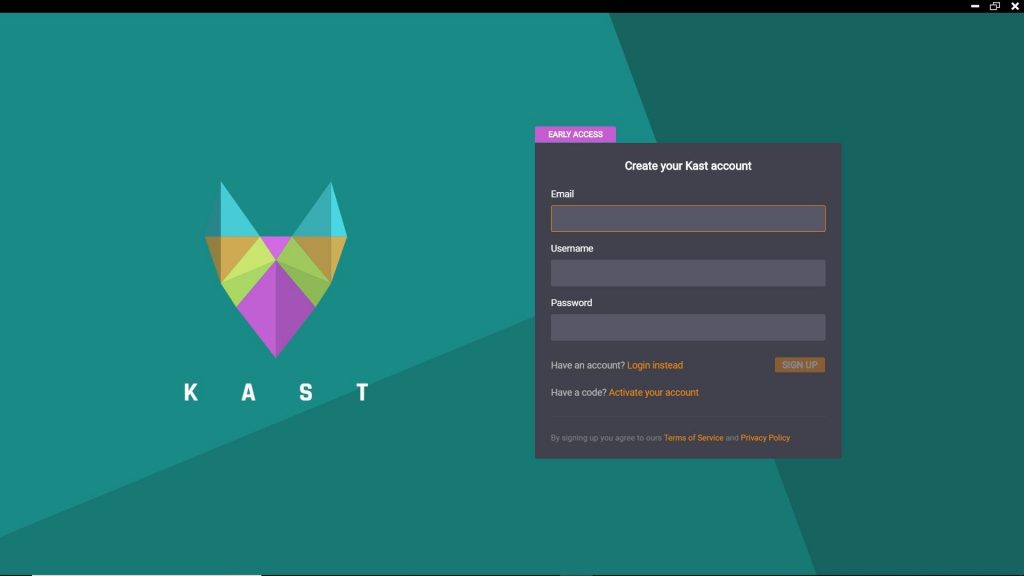
L’audio dans Kast peut ne pas fonctionner en raison d’une mauvaise configuration des périphériques d’E/S. De plus, un réglage de mixage stéréo désactivé peut poser problème. L’utilisateur concerné a rencontré un problème en essayant de diffuser/regarder des films via Kast, mais aucun son n’est diffusé. Pour certains utilisateurs, le problème est survenu 3 à 4 minutes après le début de la diffusion.
Trouvez et réparez automatiquement les erreurs de Windows grâce à l'outil de réparation de PC
Reimage est un excellent outil de réparation qui détecte et répare automatiquement différents problèmes du système d'exploitation Windows. Avoir cet outil protégera votre PC contre les codes malveillants, les défaillances matérielles et plusieurs autres bugs. En outre, cela vous permet également d'utiliser votre appareil au maximum de ses capacités et de ses performances.
- Étape 1: Télécharger l'outil de réparation et d'optimisation des PC (Windows 11, 10, 8, 7, XP, Vista - Certifié Microsoft Gold).
- Étape 2: Cliquez sur "Démarrer l'analyse" pour trouver les problèmes de registre de Windows qui pourraient être à l'origine des problèmes du PC.
- Étape 3: Cliquez sur "Réparer tout" pour résoudre tous les problèmes.
Avant de commencer à chercher des solutions, assurez-vous que votre système d’exploitation (Windows, Mac, etc.) et les pilotes système sont à jour. Assurez-vous également que la personne qui regarde la chaîne Kast a les droits de modérateur. Activez/désactivez manuellement le microphone pour éliminer les interférences temporaires. Pour expliquer cela, nous allons vous parler des solutions pour PC Windows.
Activer le mixage stéréo dans Windows 10
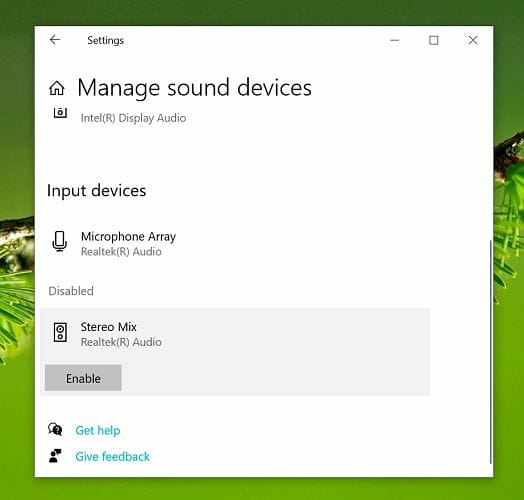
- Développez la barre des tâches, faites un clic droit sur Kast et sélectionnez Quitter. Vous pouvez également terminer n’importe quel processus Kast à partir du gestionnaire de tâches.
- Ensuite, cliquez avec le bouton droit sur l’icône du haut-parleur dans la barre des tâches et sélectionnez Ouvrir les paramètres de son.
- Dans la section Volume principal, cliquez sur Gestionnaire Périphériques audio.
- Faites défiler vers le bas et appuyez sur l’option Mixage stéréo.
- Cliquez sur le bouton Activer pour activer le mixage stéréo.
- Lancez Kast et ouvrez les paramètres de son .
- Cliquez sur le menu déroulant, puis sélectionnez l’option Mixage stéréo.
- Organisez une fête avec une horloge et voyez si le son fonctionne.
La fonction de mixage stéréo vous permet d’enregistrer la sortie du flux. Dans Kast Audio, vous devrez peut-être activer ce paramètre et le sélectionner comme source audio pour la transmission audio.
Activez le mixage stéréo pour voir si cela résout le problème Kast no Audio from Video.
Changer le périphérique d’entrée Kast
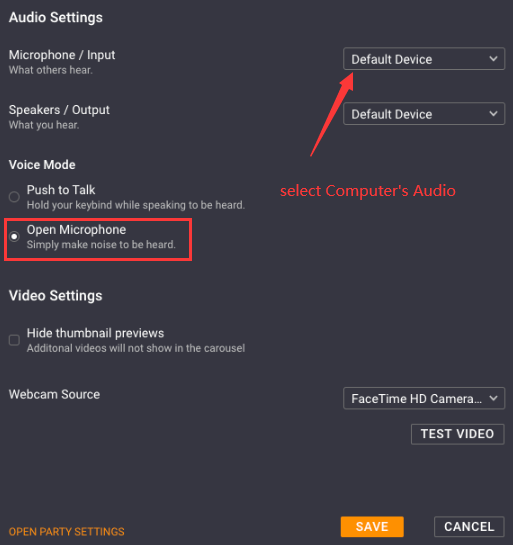
De plus, si l’entrée audio de Kast est différente de l’audio de l’ordinateur, l’audio de Kast peut ne pas fonctionner. Pour résoudre ce problème, vous pouvez modifier le périphérique d’entrée Kast dans vos paramètres audio. Voici comment procéder :
Étape 1. Lancez Kast et accédez à la page des paramètres du son.
Étape 2. Développez le menu déroulant Mic/Line In et sélectionnez Computer Audio.
Étape 3. Dans la section « Mode vocal », sélectionnez « Ouvrir le microphone ». Cliquez sur ENREGISTRER pour enregistrer vos modifications.
Ensuite, redémarrez Kast et vérifiez si le problème avec Kast sans son est résolu.
Installez le périphérique de sortie haut-parleur/casque
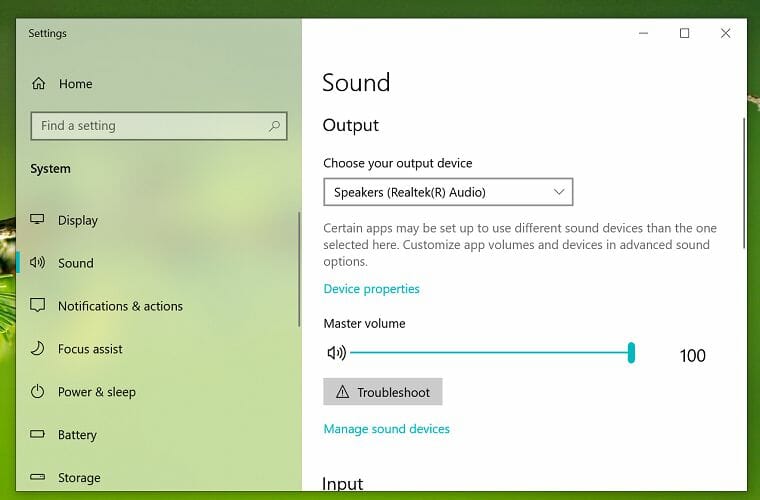
- Fermez Kast et quittez l’application depuis la barre des tâches. Fermez également tous les processus liés à Kast exécutés en arrière-plan dans le gestionnaire de tâches.
- Cliquez avec le bouton droit sur l’icône du haut-parleur dans la barre des tâches et sélectionnez Ouvrir les paramètres de son.
- Dans la section Sortie , cliquez sur le menu déroulant et sélectionnez Haut-parleurs/Casque.
- Fermez la fenêtre des préférences, lancez Kast et vérifiez si le problème « Pas de son lors de la diffusion » est résolu.
Vous pouvez rencontrer des problèmes audio si la sortie audio de votre système est réglée sur haut-parleurs. Modifiez le paramètre de sortie sur Haut-parleurs et écouteurs pour résoudre le problème.
Utiliser un périphérique audio virtuel
Si toutes les méthodes ci-dessus ne parviennent pas à corriger le son Kast, vous aurez peut-être besoin d’un périphérique audio virtuel. Parfois, ce problème se produit en raison de l’incompatibilité de votre casque avec votre ordinateur. Si vous utilisez plutôt un périphérique audio virtuel, le son devrait passer par les haut-parleurs de votre PC sans problème.
